Πώς να διαμορφώσετε έναν τοπικό διακομιστή δοκιμής? Μάθετε την ανάπτυξη ιστού MDN, Δημιουργήστε έναν διακομιστή σπιτιού από ένα MINIPC: Ο οδηγός
Δημιουργήστε έναν διακομιστή σπιτιού από ένα minipc: Ο οδηγός
Σε μαθήματα MDN, τις περισσότερες φορές σας ζητείται να ανοίξετε τα παραδείγματα απευθείας στο πρόγραμμα περιήγησης-μπορείτε να το κάνετε με διπλό κλικ στο αρχείο HTML, καταθέτοντας το στο παράθυρο του προγράμματος περιήγησής σας ή κάνοντας Αρχείο > Ανοιξε. και μεταβείτε στο αρχείο HTML, κ.λπ. Υπάρχουν πολλοί τρόποι για να φτάσετε εκεί.
Πώς να διαμορφώσετε έναν τοπικό διακομιστή δοκιμής ?
Αυτό το άρθρο εξηγεί τον τρόπο διαμόρφωσης ενός απλού τοπικού διακομιστή δοκιμών στο μηχάνημά σας και τα βασικά στοιχεία για να το χρησιμοποιήσετε.
| Προαπαιτούμενα: | Πρέπει πρώτα να γνωρίζετε πώς λειτουργεί το Διαδίκτυο (EN-US) Και τι είναι ένας διακομιστής ιστού (EN-US) . |
|---|---|
| Σκοπός: | Θα μάθετε να ρυθμίζετε έναν τοπικό διακομιστή δοκιμών. |
Τοπικά αρχεία έναντι απομακρυσμένων αρχείων
Σε μαθήματα MDN, τις περισσότερες φορές σας ζητείται να ανοίξετε τα παραδείγματα απευθείας στο πρόγραμμα περιήγησης-μπορείτε να το κάνετε με διπλό κλικ στο αρχείο HTML, καταθέτοντας το στο παράθυρο του προγράμματος περιήγησής σας ή κάνοντας Αρχείο > Ανοιξε. και μεταβείτε στο αρχείο HTML, κ.λπ. Υπάρχουν πολλοί τρόποι για να φτάσετε εκεί.
Γνωρίζετε ότι έχετε ξεκινήσει το παράδειγμα από ένα τοπικό αρχείο, όταν η διεύθυνση URL ξεκινά με αρχείο: // που ακολουθείται στη διαδρομή πρόσβασης στο σύστημα αρχείων σας. Από την άλλη πλευρά, εάν συμβουλευτείτε ένα από τα παραδείγματα που φιλοξενούνται στο GitHub (ή οποιοδήποτε άλλο απομακρυσμένο διακομιστή), η διεύθυνση ιστού θα ξεκινήσει με http: // ή https: //. Σε αυτή την περίπτωση το αρχείο σερβίρεται μέσω HTTP.
Το τοπικό πρόβλημα δοκιμής
Μερικά παραδείγματα δεν θα λειτουργήσουν αν τα ανοίξετε ως τοπικά αρχεία. Υπάρχουν πολλοί πιθανοί λόγοι, οι πιο συνηθισμένοι από τους οποίους είναι:
- Βασίζονται σε ασύγχρονους αιτήσεις. Ορισμένα προγράμματα περιήγησης όπως το Chrome δεν εκτελούν ασύγχρονα ερωτήματα (δείτε τη συγκομιδή δεδομένων από το διακομιστή) εάν ξεκινήσετε απλά το παράδειγμα ως τοπικό αρχείο. Αυτό οφείλεται σε περιορισμούς ασφαλείας (βλ. Ασφάλεια ιστότοπων για να μάθετε περισσότερα).
- Εφαρμόζουν μια συγκεκριμένη γλώσσα, ενεργοποιώντας το διακομιστή. Οι γλώσσες από την πλευρά του διακομιστή (όπως η PHP ή η Python) απαιτούν ένα συγκεκριμένο περιβάλλον που παρέχεται από τον διακομιστή για την ερμηνεία του κώδικα και την παροχή αποτελεσμάτων.
Δημιουργήστε έναν απλό τοπικό διακομιστή HTTP
Για να παρακάμψουμε το πρόβλημα των ασύγχρονων ερωτημάτων, πρέπει να δοκιμάσουμε τέτοια παραδείγματα εκτελώντας τα από έναν τοπικό διακομιστή. Η μονάδα SimpleHttpserver της Python επιτρέπει απλή εφαρμογή αυτής της λύσης.
Εδώ είναι η διαδικασία που πρέπει να ακολουθήσετε:
- Εγκαταστήστε το Python. Εάν χρησιμοποιείτε GNU/Linux ή MacOS, ένα περιβάλλον Python είναι πιθανώς ήδη διαθέσιμο στο μηχάνημά σας. Οι χρήστες των Windows μπορούν να βρουν ένα πρόγραμμα εγκατάστασης από την αρχική σελίδα Python (υπάρχουν όλες οι οδηγίες):
- Πηγαίνετε στο Python.org
- Σύμφωνα με τη λήψη, κάντε κλικ στο σύνδεσμο για το Python “3.xxx “.
- Στο κάτω μέρος της σελίδας, κατεβάστε το αρχείο που επισημαίνεται από τον σύνδεσμο Εγκατάσταση εκτελέσιμων Windows x86.
- Εκτελέστε αυτό το πρόγραμμα όταν ολοκληρωθεί η λήψη.
- Στην πρώτη σελίδα του εγκαταστάτη, βεβαιωθείτε ότι έχετε ελέγξει το πλαίσιο “Προσθήκη Python 3.xxx στη διαδρομή “.
- Για να κάνετε κλικ Εγκαθιστώ, Επειτα Κλείσε Όταν ολοκληρωθεί η εγκατάσταση.
- Ανοίξτε τη γραμμή εντολών (Windows)/Terminal (OS X και Gnulinux). Για να επαληθεύσετε ότι η προηγούμενη εγκατάσταση πραγματοποιήθηκε σωστά, εισαγάγετε την ακόλουθη εντολή:
#Προσφέροντας το όνομα του αρχείου για να πάει εκεί, #Για παράδειγμα CD Γραφείο # Χρησιμοποιήστε δύο σημεία για να επιστρέψετε #Parent αρχείο εάν είναι απαραίτητο CD ..
# Εάν η έκδοση του Python επέστρεψε είναι αργότερα στις 3.Χ Python3 -Μ HTTP.υπηρέτης # Εάν η επιστρεφόμενη έκδοση Python είναι αργότερα από 2.Χ Πύθων -Μ Simplehttpserver
Σημείωση : Εάν η θύρα 8000 είναι απασχολημένη, μπορείτε να επιλέξετε μια άλλη θύρα, καθορίζοντας μια άλλη τιμή μετά την παραγγελία για παράδειγμα Python -m HTTP.Server 7800 (Python 3.x) ή python -m simplehttpserver 7800 (Python 2.Χ). Τώρα μπορείτε να έχετε πρόσβαση στο περιεχόμενό σας στη διεύθυνση LocalHost: 7800 .
Τοπικά λειτουργικές γλώσσες διακομιστή
Η μονάδα SimpleHttpserver της Python είναι χρήσιμη, αλλά δεν ξέρει πώς να εκτελέσει γραπτό κώδικα σε γλώσσες όπως η PHP ή η Python. Για να το διαχειριστείτε, θα χρειαστείτε κάτι περισσότερο – αυτό που θα χρειαστείτε εξαρτάται ακριβώς από τη γλώσσα του διακομιστή που προσπαθείτε να εκτελέσετε. Να μερικά παραδείγματα :
- Για να εκτελέσετε τον κώδικα Python Coté-server, θα χρειαστεί να χρησιμοποιήσετε ένα πλαίσιο Web Python. Μπορείτε να μάθετε πώς να χρησιμοποιήσετε το Django Framework διαβάζοντας το Django Web Framework (Python). Η φιάλη είναι μια εναλλακτική λύση για το Django, λίγο ελαφρύτερο. Για να το εκτελέσετε, θα χρειαστεί να εγκαταστήσετε το Python/Pip, στη συνέχεια, η Flask χρησιμοποιώντας το PIP3 εγκατάστασης φιάλης . Σε αυτό το σημείο, θα πρέπει να είστε σε θέση να εκτελέσετε παραδείγματα φιάλης Python χρησιμοποιώντας για παράδειγμα Python3 Python-παράδειγμα.PY, στη συνέχεια, συμβουλευτείτε το LocalHost: 5000 στο πρόγραμμα περιήγησής σας.
- Για να εκτελέσετε τον κωδικό κόμβου.JS (JavaScript) από την πλευρά του διακομιστή, θα χρειαστεί να χρησιμοποιήσετε έναν ακατέργαστο κόμπο ή ένα πλαίσιο που χτίστηκε στο τελευταίο. Το Express είναι μια καλή επιλογή – δείτε το Express Web Framework (κόμβος.JS/Javascript).
- Για να εκτελέσετε τον κωδικό PHP στην πλευρά του διακομιστή, θα χρειαστείτε μια διαμόρφωση διακομιστή που μπορεί να ερμηνεύσει την PHP. Οι καλές επιλογές για τη δοκιμή της PHP τοπικά είναι MAMP (Mac και Windows), AMPPS (MAC, Windows, Linux) και LAMP (Linux, Apache, MySQL και PHP/Python/Perl). Αυτά είναι πλήρη πακέτα που δημιουργούν τοπικές διαμορφώσεις που σας επιτρέπουν να εκτελέσετε βάσεις δεδομένων Apache, PHP και MySQL.
Βρήκα ένα πρόβλημα περιεχομένου με αυτήν τη σελίδα?
- Επεξεργαστείτε τη σελίδα στο github.
- Αναφέρετε το περιεχόμενο από.
- Δείτε την πηγή στο github.
Αυτή η σελίδα τροποποιήθηκε τελευταία στις 3 Αυγούστου 2023 από τους συνεισφέροντες MDN.
Δημιουργήστε έναν διακομιστή σπιτιού από ένα minipc: Ο οδηγός


Θέλετε να δημιουργήσετε έναν διακομιστή σπιτιού σε ένα minipc ? Ακριβώς για να φιλοξενήσετε ιστοσελίδες, διαχειριστείτε μηνύματα ηλεκτρονικού ταχυδρομείου, αποθηκεύστε δεδομένα, μάθετε αυτά τα εργαλεία και άλλα πράγματα ? Είναι δυνατό και είναι εύκολο ακολουθώντας αυτόν τον πολύ λεπτομερή οδηγό που προσφέρεται από το Magentix.
Από τον Pierre Lecourt στις 12 Νοεμβρίου 2021 12 Σχόλια
Το Magentix είναι ένας ανεξάρτητος προγραμματιστής Magento και παρεμπιπτόντως ένας αναγνώστης blog. Είναι επίσης κάποιος σχολαστικός και εφαρμοσμένος και για αυτόν τον καλό λόγο ο οδηγός του για τη δημιουργία ενός διακομιστή σπιτιών με έκανε να θέλω να φτιάξω αυτήν την ανάρτηση.
Δεν θα παραφράσω τον οδηγό του, δεν θα είχε νόημα, οπότε θα σας στείλω πίσω στον ιστότοπό του, ο οποίος θα αναφέρει λεπτομερώς ολόκληρη τη διαδικασία σημείου ανά σημείο. Απλώς εκμεταλλεύομαι αυτήν την ανάρτηση για να θυμηθώ ένα από τα συμφέροντα αυτών των συγκεκριμένων ελάχιστων που ανθίζουν από καιρό σε καιρό στο blog. Πολύ χαμηλές συσκευές απόδοσης υπολογισμού για το τέλος του 2021. Το πενιχρό Celeron, Pentium και άλλα μερικές φορές παλαιότερα τσιπ, κλειδωμένα σε πολύ συμπαγές σασί. Η χαμηλή απόδοσή τους αντιστοιχεί σε βασικές χρήσεις όσον αφορά το MINIPC: Web, Automation Office, χρήσεις πολυμέσων. Αλλά είναι επίσης σε μεγάλο βαθμό επαρκή για τη δημιουργία ενός διακομιστή σπιτιού. Με το μεγάλο πλεονέκτημα της κατανάλωσης μόνο λίγων βατ με την πάροδο του χρόνου και επομένως δεν αυξάνει τον λογαριασμό ηλεκτρικής ενέργειας ψηφοφορίας.
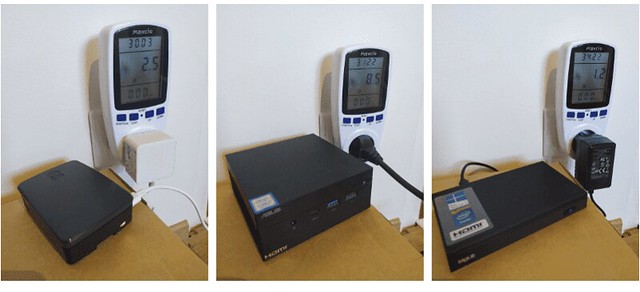
Το Magentix χρησιμοποιεί ένα mele ήσυχο 2 για το δικό του διακομιστή. Ένα μηχάνημα που έχει ένα Celeron J4125 και του οποίου η κατανάλωση μετρά μόνο λίγα watts. Το μηχάνημα είναι κατασκευασμένο για να μετατρέψει 24 ώρες την ημέρα και δεν παράγει θόρυβο, αφού είναι εντελώς παθητικό. Έτος κόστους -Round για να έχετε αυτόν τον μικρό διακομιστή δίπλα στο πλαίσιο προμηθευτή του ? Μόνο δύο ευρώ.
Ο οδηγός είναι πολύ λεπτομερής και βασίζεται σε μια διανομή Linux Debian ενώ σας αφήνει να επιλέξετε άλλες λύσεις. Δεν χρειάζεται να είστε ένας ορκωτός εμπειρογνώμονας για να δημιουργήσετε έναν διακομιστή σπιτιού, όλα είναι εξαιρετικά λεπτομερή με διάφορα σενάρια κάθε φορά. Το μόνο μικρό συγκεκριμένο στοιχείο αντιστοιχεί στον χειριστή του, αφού το μηχάνημα γυρίζει πίσω από μια δωρεάν ίνα που προσφέρει μια σταθερή διεύθυνση IP που θα σας επιτρέψει να συνδεθείτε πιο εύκολα στο μηχάνημά σας. Υπάρχουν παρελάσεις για άλλους χειριστές που περιστρέφονται γύρω από τις υπηρεσίες που θα κάνουν τη σύνδεση μεταξύ της φυσικής σας μηχανής και μιας καθορισμένης διεύθυνσης ανεξάρτητα από το IP που έχει εκχωρηθεί από τον χειριστή σας.
Η αρχή της εγκατάστασης και της διαμόρφωσης παραμένει γενικά απόλυτα πανομοιότυπη ανεξάρτητα από τον χειριστή. Εάν πάντα θέλατε να δημιουργήσετε έναν σπιτικό διακομιστή, εάν έχετε ένα αχρησιμοποίητο minipc που βρίσκεται γύρω σας, αν θέλετε να τρίψετε την άσκηση, μπορώ μόνο να σας συμβουλεύω να περιηγηθείτε στο σεμινάριο. Είναι ένα θαύμα.
Δημιουργήστε έναν νέο εγγεγραμμένο διακομιστή (SQL Server Management Studio)
Αυτή η ενότητα εξηγεί τον τρόπο καταγραφής των πληροφοριών σύνδεσης σχετικά με τους διακομιστές που έχετε συχνά πρόσβαση, καταγράφοντας το στο στοιχείο SQL Server Management Server Server στο SQL Server. Ένας διακομιστής μπορεί να καταχωρηθεί πριν από τη σύνδεση ή κατά τη σύνδεση από τον εξερευνητή αντικειμένων. Υπάρχει μια επιλογή μενού που σας επιτρέπει να καταχωρίσετε παρουσίες διακομιστή στον τοπικό υπολογιστή.
Υπάρχουν δύο τύποι διακομιστών που έχουν εγγραφεί:
- Οι ομάδες τοπικών διακομιστών χρησιμοποιούν ομάδες τοπικών διακομιστών για να συνδεθούν εύκολα με τους διακομιστές που διαχειρίζεστε συχνά. Οι τοπικοί και μη -τοπικοί διακομιστές είναι εγγεγραμμένοι σε ομάδες τοπικών διακομιστών. Οι τοπικοί διακομιστές είναι μοναδικοί για κάθε χρήστη. Για περισσότερες πληροφορίες σχετικά με τον τρόπο κοινής χρήσης των πληροφοριών διακομιστή, ανατρέξτε στην ενότητα Εξαγωγή πληροφοριών από τους διακομιστές SERD (SQL Server Management Studio) και πληροφορίες εισαγωγής από τους εγγεγραμμένους διακομιστές (SQL Server Management Studio).
Σημειώσεις Συνιστούμε να χρησιμοποιήσετε τον έλεγχο ταυτότητας των Windows όσο το δυνατόν περισσότερο.
Χρήση του SQL Server Management Studio
Για να δημιουργήσετε έναν νέο εγγεγραμμένο διακομιστή
- Εάν το εγγεγραμμένο στοιχείο διακομιστή δεν είναι ορατό στο SQL Server Management Studio, στο μενού Απεικόνιση, κάντε κλικ στο Εξυπηρετητές. Τύπος διακομιστή
Όταν ένας διακομιστής είναι εγγεγραμμένος από εγγεγραμμένους διακομιστές, η περιοχή Τύπος διακομιστή διαβάζεται μόνο και αντιστοιχεί στον τύπο του διακομιστή που εμφανίζεται στο εγγεγραμμένο κλείστρο διακομιστή. Για να καταχωρίσετε έναν άλλο τύπο διακομιστή, κάντε κλικ στο κουμπί Βάση δεδομένων, Διακομιστής ανάλυσης, Υπηρεσίες αναφοράςΉ Υπηρεσίες ενσωμάτωσης Στη γραμμή εργαλείων Εξυπηρετητές Πριν ξεκινήσετε την εγγραφή ενός νέου διακομιστή. Ονομα διακομιστή
Επιλέξτε την παρουσία του διακομιστή για εγγραφή στην ακόλουθη μορφή: [\]. Αυθεντικοποίηση
Δύο τρόποι ελέγχου ταυτότητας είναι διαθέσιμες κατά τη σύνδεση με μια παρουσία του SQL Server. Ταυτότητας των Windows
Η λειτουργία ελέγχου ταυτότητας των Windows επιτρέπει στον χρήστη να συνδεθεί μέσω ενός λογαριασμού χρήστη Microsoft Windows. Διακομιστής ελέγχου ταυτότητας SQL
Όταν ένας χρήστης συνδέεται με ένα όνομα σύνδεσης και έναν κωδικό πρόσβασης που καθορίζεται από μια άνευ προηγουμένου σύνδεση, ο ίδιος ο SQL Server κάνει τον έλεγχο ταυτότητας ελέγχοντας εάν έχει οριστεί ένας λογαριασμός σύνδεσης SQL Server και εάν η καθορισμένη λέξη pass αντιστοιχεί σε αυτό που καταγράφηκε προηγουμένως. Εάν ο SQL Server δεν διαθέτει λογαριασμό σύνδεσης, αποτυγχάνει ο έλεγχος ταυτότητας και αποστέλλεται ένα μήνυμα σφάλματος στον χρήστη.
Σημαντικό όταν είναι δυνατόν, χρησιμοποιήστε έλεγχο ταυτότητας των Windows. Για περισσότερες πληροφορίες, ανατρέξτε στην ενότητα Επιλέξτε μια λειτουργία ελέγχου ταυτότητας.
όνομα χρήστη
Καθορίζει το τρέχον όνομα χρήστη με το οποίο συνδέεστε. Αυτή η επιλογή ανάγνωσης από μόνη της είναι διαθέσιμη μόνο εάν έχετε επιλέξει να συνδεθείτε μέσω ελέγχου ταυτότητας των Windows. Για τροποποίηση Ονόματα χρηστών, Ανοίξτε μια συνεδρία στον υπολογιστή ως διαφορετικό χρήστη. Σύνδεση
Εισαγάγετε το όνομα πρόσβασης με το οποίο μπορείτε να συνδεθείτε. Αυτή η επιλογή είναι διαθέσιμη μόνο εάν έχετε επιλέξει σύνδεση με τον έλεγχο ταυτότητας SQL Server . Κωδικός πρόσβασης
Εισαγάγετε τον κωδικό πρόσβασης που χρησιμοποιείται με τη σύνδεση. Αυτή η επιλογή μπορεί να αλλάξει μόνο εάν έχετε επιλέξει να συνδεθείτε μέσω του ελέγχου ταυτότητας SQL Server . Να θυμάσαι τον κωδικό
Επιλέξτε αυτήν την επιλογή έτσι ώστε ο SQL Server να σχηματίσει και να αποθηκεύσει τον κωδικό πρόσβασης που έχει εισαχθεί. Αυτή η επιλογή εμφανίζεται μόνο εάν έχετε επιλέξει τη σύνδεση με τον έλεγχο ταυτότητας SQL Server .
Σημειώσεις Εάν έχετε αποθηκεύσει τον κωδικό πρόσβασης και δεν θέλετε πλέον να το κρατήσετε στη μνήμη, καταργήστε την επιλογή του πλαισίου και, στη συνέχεια, κάντε κλικ στο κουμπί Αποθηκεύσετε.
Αιτήματα πολλαπλών υπηρεσιών
Το παράθυρο Editor Awards στο SQL Server Management Studio μπορεί να συνδεθεί με διάφορες περιπτώσεις του SQL Server και να τις αμφισβητήσει ταυτόχρονα. Τα αποτελέσματα που επιστρέφονται από το αίτημα μπορούν να συγχωνευθούν σε ένα στοιχείο αποτελεσμάτων ή επιστρεφόμενων αποτελεσμάτων σε ξεχωριστές πτυχές των αποτελεσμάτων. Ως επιλογή, ο επεξεργαστής αιτήσεων μπορεί να περιλαμβάνει στήλες που παρέχουν το όνομα του διακομιστή που έχει παράγει κάθε γραμμή και επίσης τη σύνδεση που χρησιμοποιείται για τη σύνδεση με τον διακομιστή που παρέχει κάθε γραμμή. Για περισσότερες πληροφορίες σχετικά με τον τρόπο εκτέλεσης ερωτημάτων πολλαπλών υπηρεσιών, συμβουλευτείτε ταυτόχρονα οδηγίες σε διάφορους διακομιστές (SQL Server Management Studio).
Για να εκτελέσετε αιτήματα σε όλους τους διακομιστές της ομάδας τοπικών διακομιστών, κάντε δεξί -κάντε κλικ στην ομάδα διακομιστή, δείξτε Για να συνδεθείς, Στη συνέχεια, κάντε κλικ στο κουμπί Νέο αίτημα. Όταν τα αιτήματα εκτελούνται στο νέο παράθυρο του παραθύρου, τρέχουν σε όλους τους διακομιστές ομάδας χρησιμοποιώντας αποθηκευμένες πληροφορίες σύνδεσης (συμπεριλαμβανομένου του πλαισίου ελέγχου ταυτότητας χρήστη). Οποιαδήποτε σύνδεση ενός διακομιστή που είναι εγγεγραμμένος χρησιμοποιώντας τον έλεγχο ταυτότητας SQL Server, αλλά δεν καταγράφει τον κωδικό πρόσβασης είναι καταδικασμένη σε αποτυχία.
Για να εκτελέσετε αιτήματα σε όλους τους διακομιστές που είναι εγγεγραμμένοι σε κεντρικό διακομιστή διαχείρισης, αναπτύξτε τον κεντρικό διακομιστή διαχείρισης, κάντε κλικ στην ομάδα διακομιστών, δείξτε Για να συνδεθείς, Στη συνέχεια, κάντε κλικ στο κουμπί Νέο αίτημα. Όταν τα αιτήματα εκτελούνται στο νέο παράθυρο επεξεργασίας αιτήματος, τρέχουν εναντίον όλων των διακομιστών της ομάδας διακομιστών, χρησιμοποιώντας αποθηκευμένες πληροφορίες σύνδεσης και το πλαίσιο ελέγχου ταυτότητας των Windows του χρήστη.



